Esistono diverse potenziali cause per cui µTorrent non funziona correttamente o si arresta in modo anomalo, incluso l’utilizzo di una versione obsoleta dell’applicazione, il firewall che blocca l’applicazione e l’applicazione incompatibile con la versione di Windows in uso.
Pertanto, potrebbe essere necessario provare diverse correzioni menzionate di seguito fino a quando il problema non viene risolto.
Riavvia l’applicazione utilizzando il Task Manager
Anche dopo essere usciti dall’applicazione, può ancora essere eseguita in background. Quindi, per chiuderlo completamente, puoi utilizzare il Task Manager . Inoltre, può anche aiutare a sbarazzarsi di messaggi di errore come “ Sembra che µTorrent sia già in esecuzione, ma non risponda. ” durante il tentativo di aprire l’applicazione. È possibile chiudere l’applicazione utilizzando il task manager come segue.
Se volete continuare a leggere questo post su "[page_title]" cliccate sul pulsante "Mostra tutti" e potrete leggere il resto del contenuto gratuitamente. ebstomasborba.pt è un sito specializzato in Tecnologia, Notizie, Giochi e molti altri argomenti che potrebbero interessarvi. Se desiderate leggere altre informazioni simili a [page_title], continuate a navigare sul web e iscrivetevi alle notifiche del blog per non perdere le ultime novità.
- Premi il tasto Ctrl + Maiusc + Esc per aprire il task manager.
- Nella scheda Processi e nella sezione App, seleziona l’applicazione µTorrent.
- Quindi, fai clic sul pulsante “Termina attività” nell’angolo in basso a destra della finestra e dovresti essere in grado di avviare nuovamente l’applicazione senza il messaggio di errore.
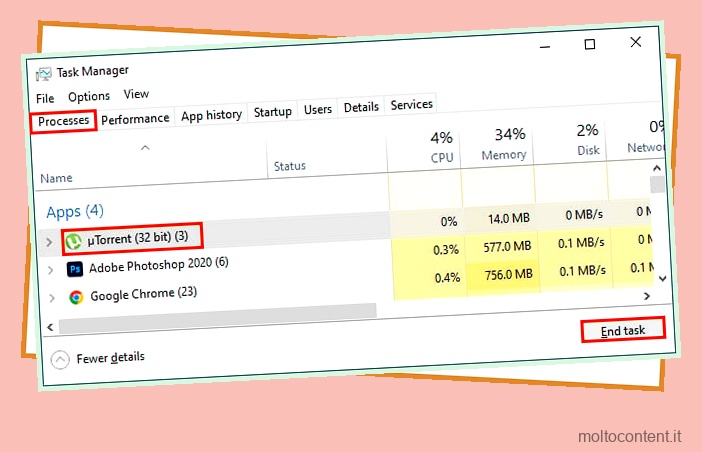
Aggiorna l’applicazione
L’utilizzo di un’applicazione obsoleta è uno dei motivi principali per cui non funziona come previsto. Pertanto, installa gli ultimi aggiornamenti per risolvere i problemi.
- Avvia l’applicazione µTorrent.
- Nella barra dei menu in alto, fai clic sul menu Guida e seleziona l’opzione “Controlla aggiornamenti”.
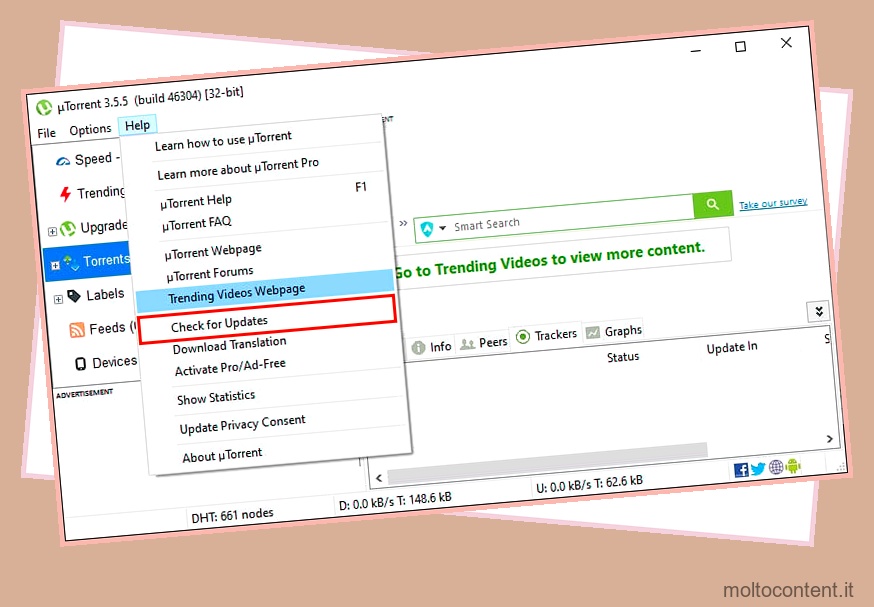
- Installa gli aggiornamenti disponibili e verifica se l’applicazione non presenta problemi.
Inoltre, puoi accedere a Opzioni > Preferenze dalla barra dei menu. Nella scheda Generale, vai alla sezione Aggiornamenti e abilita l’opzione Installa automaticamente gli aggiornamenti per ottenere gli aggiornamenti più recenti non appena sono disponibili.
Abilita l’opzione Aggiungi eccezione al firewall
Se Windows Firewall ha bloccato µTorrent , non funzionerà come previsto. Pertanto, è necessario aggiungerlo come eccezione nel firewall. Ecco come puoi farlo.
- Premi Windows + I per aprire l’app Impostazioni.
- Passare a Aggiornamento e sicurezza > Sicurezza di Windows.
- Nel riquadro di destra, fai clic su Apri Sicurezza di Windows .
- In Firewall e protezione della rete, fai clic su Consenti a un’app attraverso il firewall .
- Successivamente, in App e funzionalità consentite, fai clic per abilitare entrambe le caselle di controllo accanto a µTorrent (TCP-In) e µTorrent(UDP-In) .
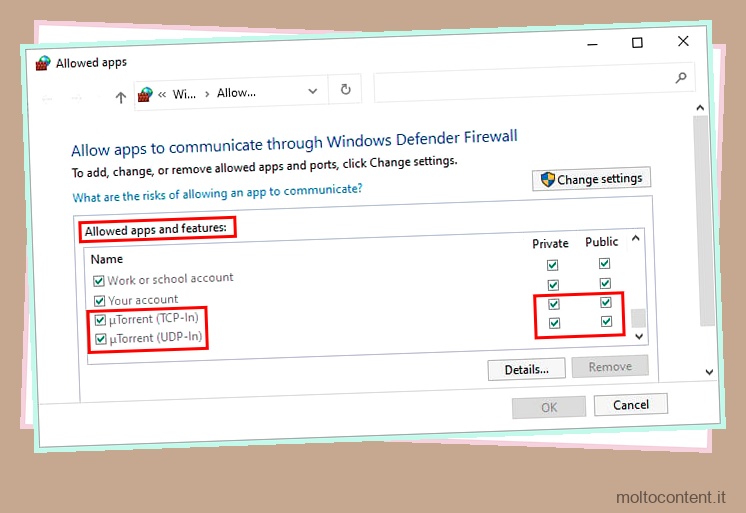
- Riavvia l’applicazione e controlla se funziona correttamente.
Inoltre, puoi abilitarlo nelle impostazioni dell’app come segue.
- Per prima cosa, naviga in Opzioni > Preferenze > Connessione.
- Seleziona la casella di controllo Aggiungi eccezione di Windows Firewall.
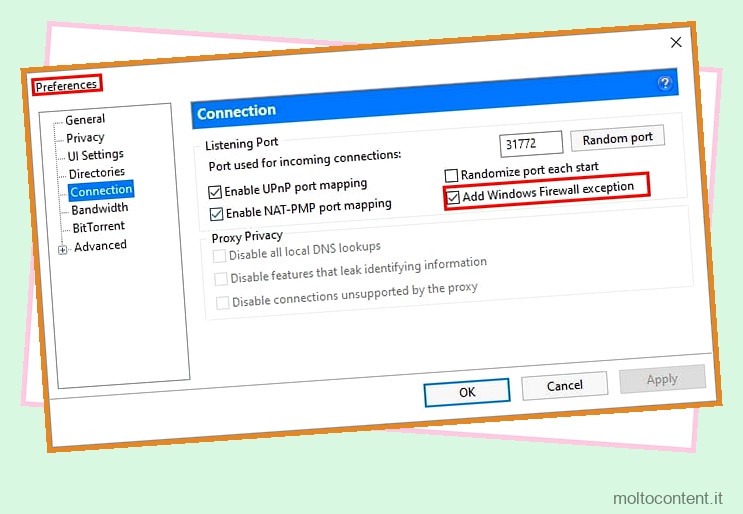
Inoltre, fallo se hai installato un antivirus di terze parti sul tuo sistema.
Eseguire lo strumento di risoluzione dei problemi di compatibilità del programma
Nel caso in cui l’applicazione µTorrent abbia problemi di compatibilità con la tua versione di Windows, puoi utilizzare lo strumento di risoluzione dei problemi integrato di Windows. Ecco come puoi usarlo per risolvere il problema con il programma.
- Premi Windows + R e digita
controlper aprire il pannello di controllo. - Successivamente, fare clic su Programmi e quindi su Esegui programmi creati per versioni precedenti di Windows in Programmi e funzionalità.
- Nella finestra Risoluzione dei problemi di programma e compatibilità, fare clic su Avanti.
- Ora seleziona µTorrent e fai clic su Avanti.
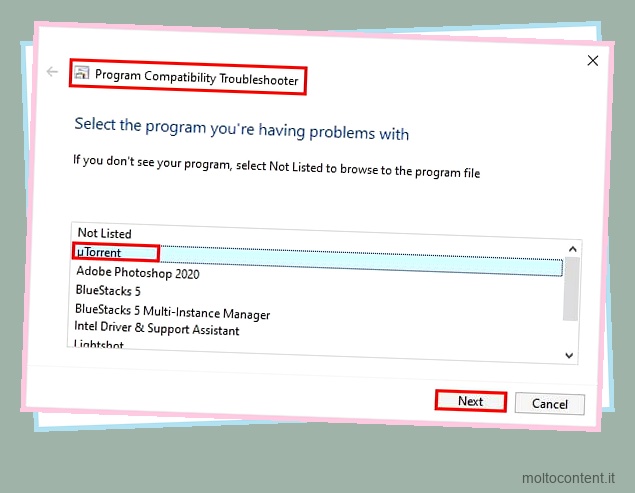
- Nell’opzione Seleziona risoluzione dei problemi, seleziona entrambe le opzioni ( Prova le impostazioni consigliate e Risoluzione dei problemi del programma ) e segui le istruzioni sullo schermo per applicare le correzioni consigliate.
- Controlla se l’app funziona correttamente.
Cancella i file torrent
Se stai scaricando alcuni file di grandi dimensioni utilizzando µTorrent, l’applicazione a volte può subire ritardi e non funzionare correttamente. Pertanto, devi cancellarli e puoi farlo come segue.
- Avvia l’applicazione.
- Seleziona un download in corso e fai clic destro su di esso.
- Passa il mouse sull’opzione Rimuovi e seleziona l’opzione “Elimina .torrent + dati”.
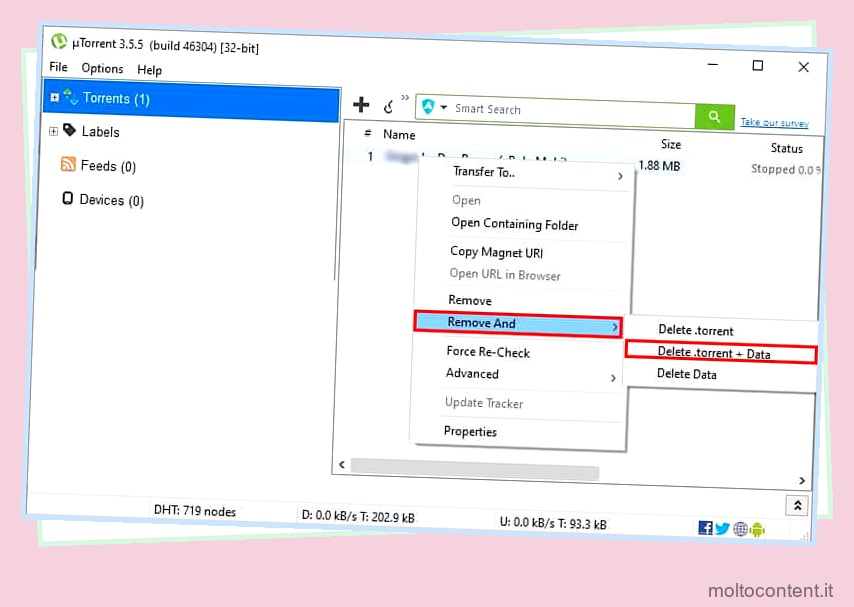
- Quindi, fare clic su Sì per confermare.
- Riavvia l’applicazione e verifica se il problema è stato risolto.
Eseguire l’applicazione come amministratore
µTorrent può visualizzare un messaggio di errore se non hai fornito i privilegi e le autorizzazioni necessarie per eseguirlo. Quindi, puoi eseguire il programma come amministratore per evitare problemi. Ecco come puoi farlo.
- Premi Windows + S e digita “utorrent” nella barra di ricerca.
- Quindi, fai clic su Apri percorso file .
- Seleziona e fai clic con il pulsante destro del mouse sull’applicazione µTorrent.
- Quindi, fare clic sull’opzione Proprietà.
- Nella scheda Compatibilità, fai clic per abilitare la casella di controllo “Esegui questo programma come amministratore”. Inoltre, puoi abilitarlo per tutti gli utenti dopo aver fatto clic su Modifica impostazioni per tutti gli utenti .
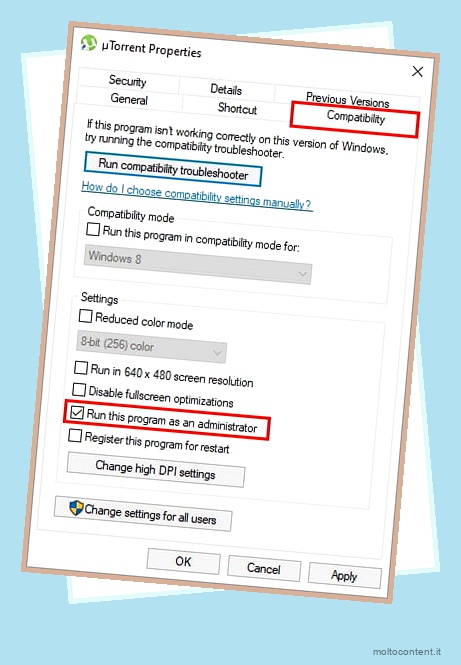
- Fare clic su Applica e OK.
- Apri l’applicazione e verifica se stai riscontrando problemi.
Reinstallare l’applicazione
Se nessuno dei metodi precedenti ha funzionato, è possibile reinstallare l’applicazione. Innanzitutto, disinstalli l’app e la installi di nuovo. Ecco come puoi farlo.
- Apri il pannello di controllo.
- Dall’elenco delle applicazioni installate, seleziona l’applicazione µTorrent.
- Successivamente, fai clic su Disinstalla, che appare nella barra in alto.
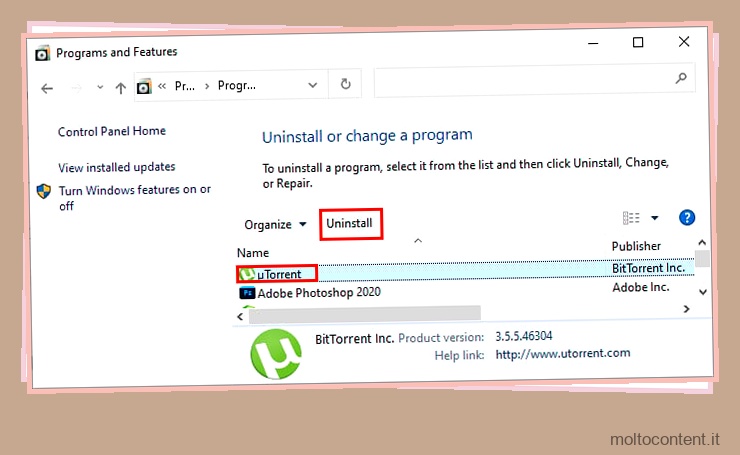
- Seleziona la casella di controllo Rimuovi le mie impostazioni nel prompt e fai clic su Disinstalla .
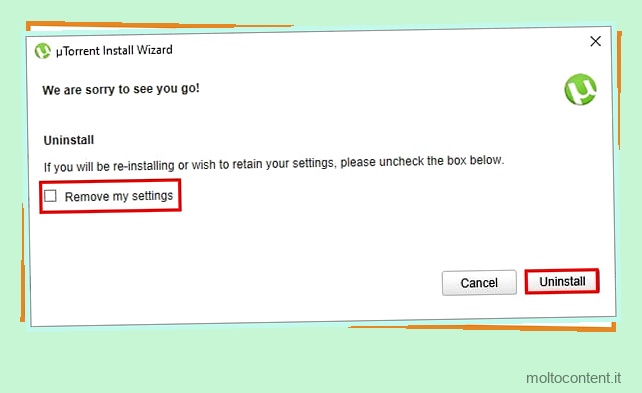
- Successivamente, vai al sito Web ufficiale di µTorrent e scarica l’applicazione.
- Quindi, individuare il file del programma di installazione (comunemente all’interno della cartella Download) ed eseguire il programma di installazione.
- Durante il processo di installazione, non dimenticare di selezionare l’opzione Aggiungi un’eccezione per µTorrent nel firewall di Windows.
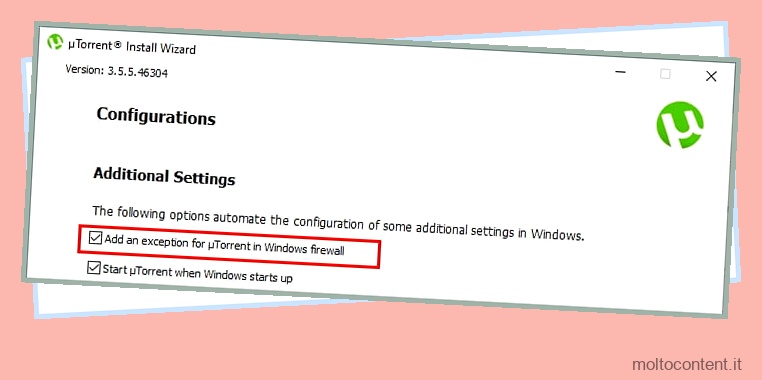
- Una volta installato, controlla se ora funziona.








